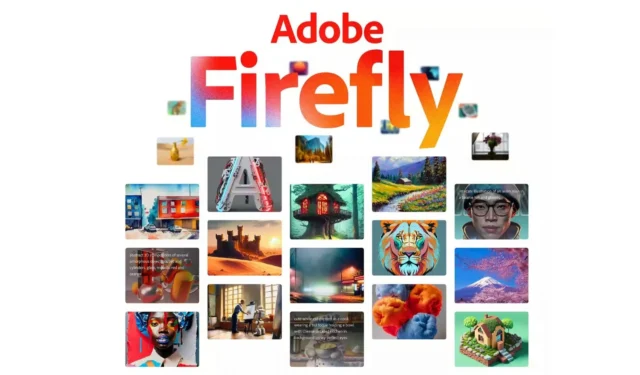
Adobe Firefly est une toute nouvelle technologie d’intelligence artificielle générative qui viendra concurrencer d’autres solutions déjà sur le marché, telles que Mid-journey et Dall-E. Il se concentre principalement sur la génération d’effets d’image et de texte et propose de nouvelles approches de la conceptualisation, de la création et de la communication tout en améliorant considérablement les flux de travail créatifs. Vous pouvez produire de superbes photographies avec Adobe Firefly en suivant une invite de texte ou en sélectionnant parmi une variété de styles ou d’inspirations attrayants. Les deux options s’offrent à vous.
Firefly se distingue de ses concurrents par le fait qu’il possède un jeu de données formé à 100% légalement. Cela indique que son modèle a été formé à l’aide d’images d’archives Adobe et de travaux qui sont dans le domaine public.
Firefly est un outil d’intelligence artificielle développé par Adobe dans le cadre de son projet Sensei. Cet outil a le potentiel de changer complètement la façon dont les créatifs fonctionnent. Étant donné que Firefly a été développé pour être facilement intégré à d’autres outils Adobe, tels que Photoshop et Illustrator, il convient parfaitement aux professionnels de l’industrie qui maîtrisent déjà l’utilisation de ces autres applications Adobe.
Comment créer des illustrations d’intelligence artificielle et plus encore avec Adobe Firefly
Instructions sur l’utilisation d’Adobe Firefly
Pour demander l’accès à Adobe Firefly, vous devez d’abord cliquer sur le bouton intitulé « Demander l’accès » qui se trouve tout en haut de l’écran, puis suivre les instructions à l’écran. Une fois que vous vous êtes connecté avec succès, vous êtes libre de naviguer sur le site Web de Firefly. Chrome, Safari et Microsoft Edge sont les navigateurs de bureau actuellement pris en charge par ce site Web. Les tablettes et les appareils mobiles ne peuvent pas encore l’utiliser car il ne les prend pas en charge.
Les étapes nécessaires pour créer des images à partir de texte avec Adobe Firefly
Entrez simplement une description de ce à quoi vous voulez que l’image ressemble, et Firefly utilisera ses capacités d’intelligence artificielle pour créer une image qui correspond à votre description. Cela vous permet de générer une image à l’aide d’invites de texte. Vous avez également la possibilité de choisir parmi une sélection de designs ou d’idées attrayants.
Lorsque vous utilisez un style ou un autre paramètre du panneau des paramètres, Firefly génère de nouvelles photos qui mélangent la description de la scène d’origine avec les styles modifiés. Ces nouvelles images peuvent ensuite être exportées. Ce sera très similaire au moment où nous vous demanderons de recommencer à zéro avec nos suggestions, car notre objectif est de garder l’esthétique cohérente quel que soit le style.
Lors de la génération d’images, le modèle d’entraînement Firefly prend en compte une variété d’éléments, dont l’un est le rapport d’aspect d’une image, qui fait référence à la proportion de sa hauteur par rapport à sa largeur. Si vous modifiez le format d’image, Firefly générera de nouvelles photos pour s’assurer que les nouvelles images ont la meilleure composition et la meilleure qualité possible.
Effets de texte dans Adobe Firefly
Modifiez une seule ligne de texte (jusqu’à 20 caractères), puis stylisez-la à l’aide d’une invite de texte ou en sélectionnant parmi un choix de styles attrayants ou d’inspiration. Cela vous permettra de créer des effets de texte stylistiques. Définir la couleur d’arrière-plan sur transparent, puis utiliser le bouton de téléchargement pour conserver la transparence vous permettra de télécharger votre texte avec un arrière-plan transparent. Une autre option consiste à copier immédiatement l’image dans votre presse-papiers, puis à la coller dans des programmes tels qu’Adobe Photoshop ou Adobe Express.
Dans Adobe Firefly, la sortie et les commentaires sont disponibles.
Firefly génère des images aux formats de fichier JPEG et PNG, et la résolution maximale de ces images est de 2000 par 2000 pixels. En utilisant les boutons pouce vers le haut et pouce vers le bas, vous pourrez fournir des commentaires sur la qualité et la précision globales de chaque image. Vous avez également la possibilité d’utiliser la fonction Signaler pour informer Adobe si l’une des invites crée involontairement des images inappropriées ou répréhensibles.
En soumettant à la galerie Firefly, vous autorisez Adobe à publier votre illustration et l’invite que vous avez utilisée pour la créer dans leurs supports promotionnels, ainsi que sur leurs pages d’inspiration et de galerie. Cela donne à d’autres personnes la possibilité de créer en utilisant la même invite que vous. L’équipe de conception passera en revue et peut-être organisera vos contributions avant de les utiliser.




Laisser un commentaire ▼